Cara Mengaktifkan Multi Window pada Smartphone Samsung – Multi Window adalah salah satu fitur Smartphone Samsung yang sangat bermanfaat bagi kita untuk melakukan pekerjaan multitasking. Kita dapat sambil menonton film sambil reply chat seseorang ataupun mengerjakan tugas di dokumen word sambil menyontek dokumen pdf atau situs web lainnya, ini semuanya dapat kita lakukan dengan fitur Multi Window atau umumnya juga kita sebut dengan split screen view ini.
Fitur keren ini juga memungkinkan kita untuk menyesuaikan ukuran tampilan, menyalin (copy-paste) informasi dari satu aplikasi ke aplikasi lainnya dengan mudah dan juga dapat berganti-ganti aplikasi yang di multi window sesuai dengan keinginan kita.
Fitur Multi Window yang membagi layar smartphone menjadi dua bagian ini tersedia di sebagian besar model atau seri ponsel pintar Samsung seperti seri S dan seri Note terutama yang bersistem operasi Android versi 9 (Pie) dan 10 (Q). Di artikel ini, saya menggunakan smartphone Samsung Note 10 sebagai contohnya.
Cara Mengaktifkan Multi Window pada Smartphone Samsung
Singkat cerita, berikut di bawah ini adalah cara dan langkah-langkah untuk mengaktifkan Multi Windows di smartphone Samsung kita dengan mudah.
- Pastikan aplikasi-aplikasi yang ingin di Multi Window atau split screen view sudah dibuka. Apabila belum dibuka, silakan dibuka dulu.
- Tekan tombol [Recent], yaitu tombol dengan gambar 3 garis yang umumnya terdapat bawah kiri layar ponsel.
- Sentuh ikon aplikasi yang ingin kita tampilkan sebagai split screen view.
- Pilih dan sentuh [Open in split screen view].
- Cari aplikasi kedua yang ingin di split screen view lagi dan sentuh aplikasi tersebut. Namun perlu diketahui, jangan sentuh ikon aplikasinya, karena akan muncul pilihan yang bukan untuk split screen view.

- Untuk mengatur ukuran tampilannya kita dapat menggeser garis horizontal yang berwarna biru ini sesuai dengan keinginan kita. Sedangkan untuk menutup Split screen view ini atau mengembalikan semua aplikasi ke posisi semula, silakan sentuh tombol [Recent] atau [Home] kemudian pilih [Close].

Catatan : Tidak semua aplikasi mendukung Multi Window atau Split Screen View ini.
Demikian cara mengaktifkan Multi Window di Samsung (dalam contoh ini adalah Note 10 yang bersistem operasi Android 10). Semoga bermanfaat.
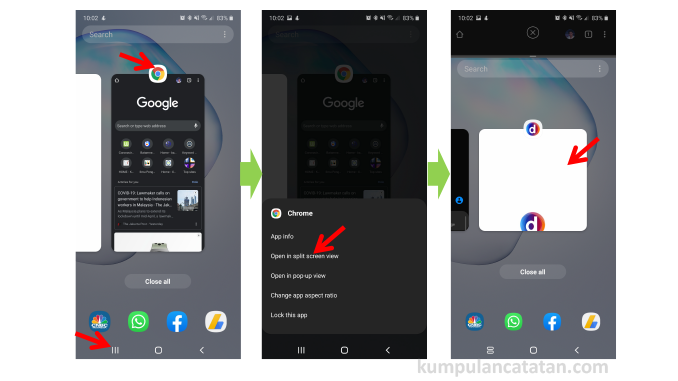
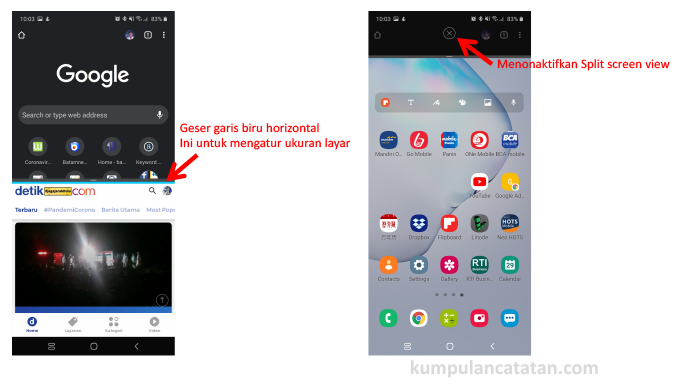
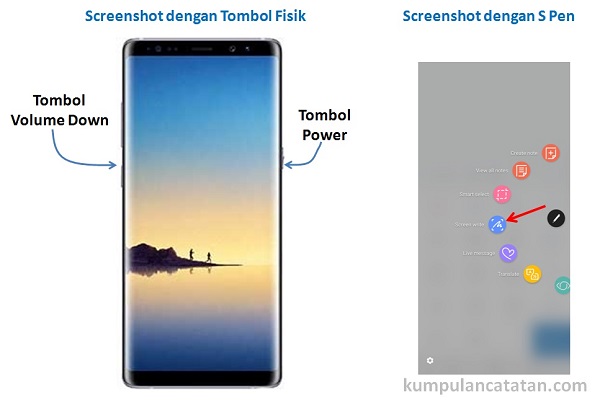
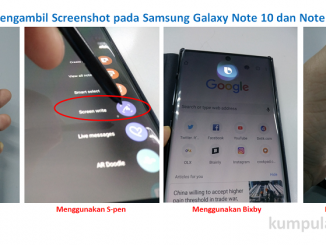
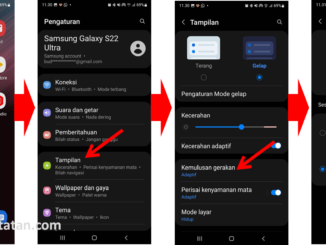
Be the first to comment